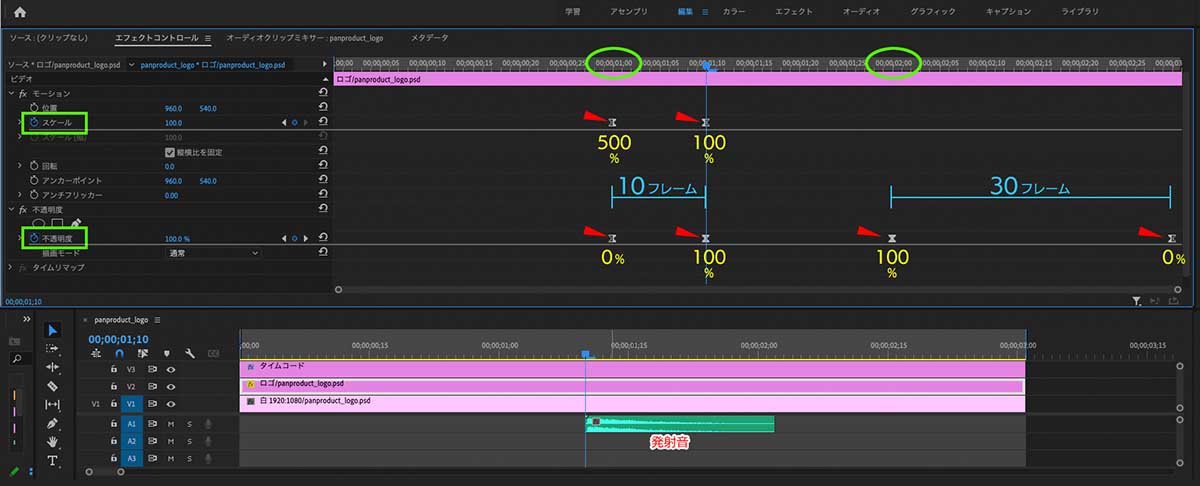30fpsとは、1秒間に30フレームのアニメーションってことね。
↑ 上段の「エフェクトコントロール」と下段の「タイムライン」は、説明のため、あとで画像を並べたもの。横軸は合っていません。「再生ヘッド」基準でごらんください。
それぞれ「キーフレーム」を打って動きをつけた
・「再生ヘッド」の位置 = 1秒+10フレーム
・0秒-1秒 = 白のまま(動きなし)
・1秒 = 始点キーフレーム 「スケール = 500%(拡大されている)」「不透明度 = 0%(見えない)」
・1秒 + 10フレーム = 終点キーフレーム 「スケール = 100%(原寸大になった)」「不透明度 = 100%(現れた)」
↑つまり、10フレーム(1/3秒)かけてモーション
・2秒 = 始点キーフレーム 「不透明度 = 100%」
・3秒(30フレーム後) = 終点キーフレーム 「不透明度 = 0%(見えなくなる)」
↑つまり、30フレーム(1秒)かけて消えていく
※赤三角が示すのがキーフレーム ※キーフレームには「イーズイン or イーズアウト(詳しくは 過去記事参照)」を適用
・モーション完了と同時に効果音(発射音) ← 画像下部のタイムライン参照
premiereのスクショを見ながら、解説(黄文字)を読むと理解できるとおもいます。(むつかしくはありません)
なんとなくで良いので、このモーションのスピード感を覚えておいてください。
でも、もっと攻めて、さらに速いのもやってみましょう
でもね、この話は「最速は3フレーム」が正解という単純なものではないんですよぉ。
だってね、
とにかくやってみて、もっと速くとか、もっとゆっくりに、を選ぶのは編集しているアナタなわけなので、お好きなタイミングを導き出すことが大切になってくると思うわけなのであります。はい。。
あかーん!!こんな記事書いていても商品はなーんも売れん!!!できればショップも見ていっておくんなまし。↓
![]()
→https://twitter.com/panproduct
滅多につぶやかないのでウザくなーい!最低限の文字数で淡々と情報のみをお届けします・・
→https://www.facebook.com/panproduct
なんやかんやと、あれなので、引き続き更新メールの配信を自粛いたします。(読者様の心理的ストレス軽減のため) ↓